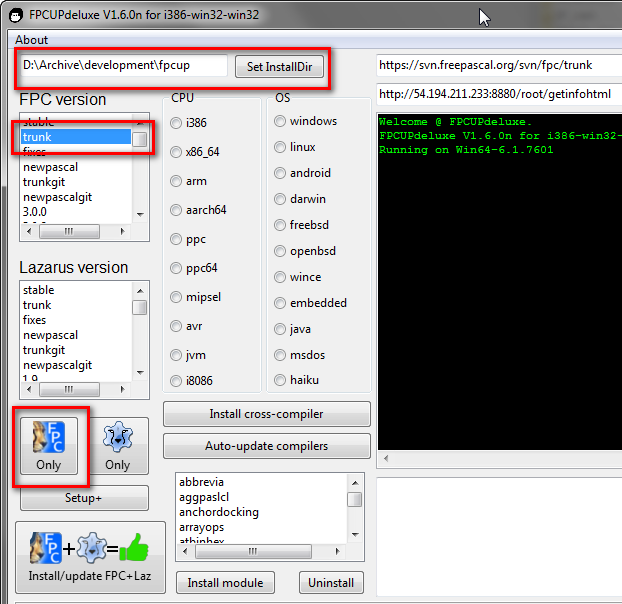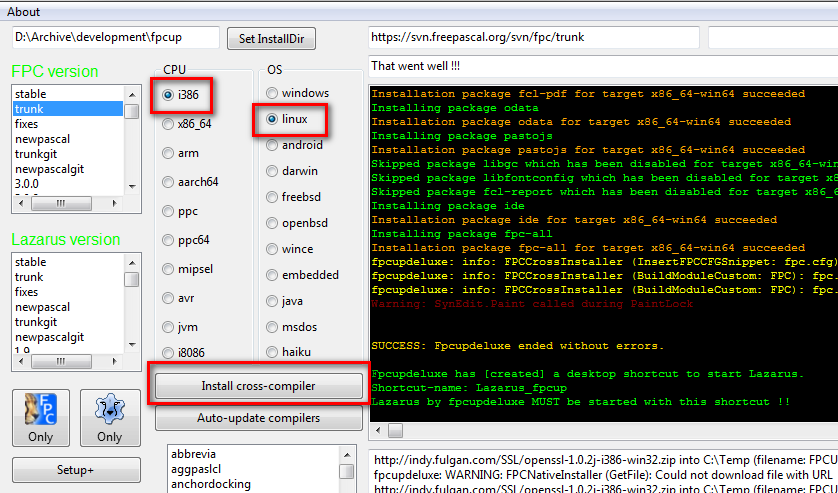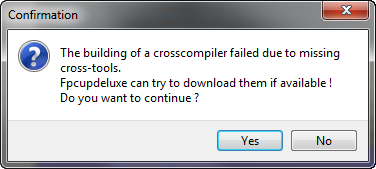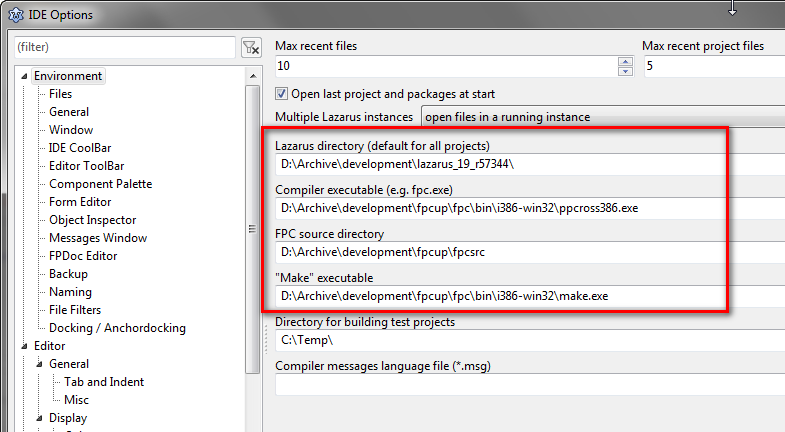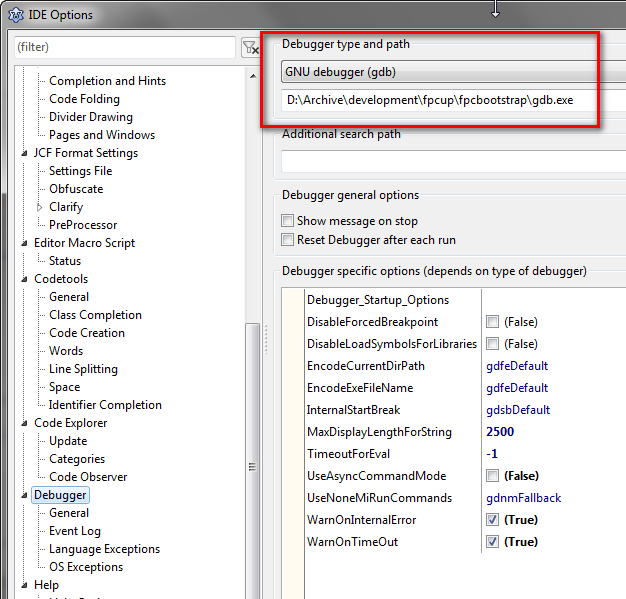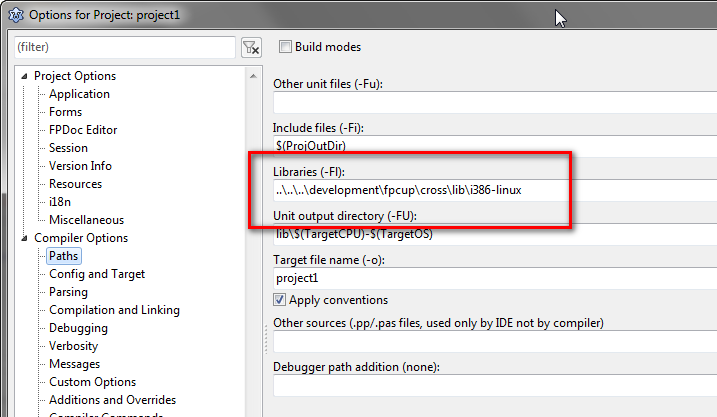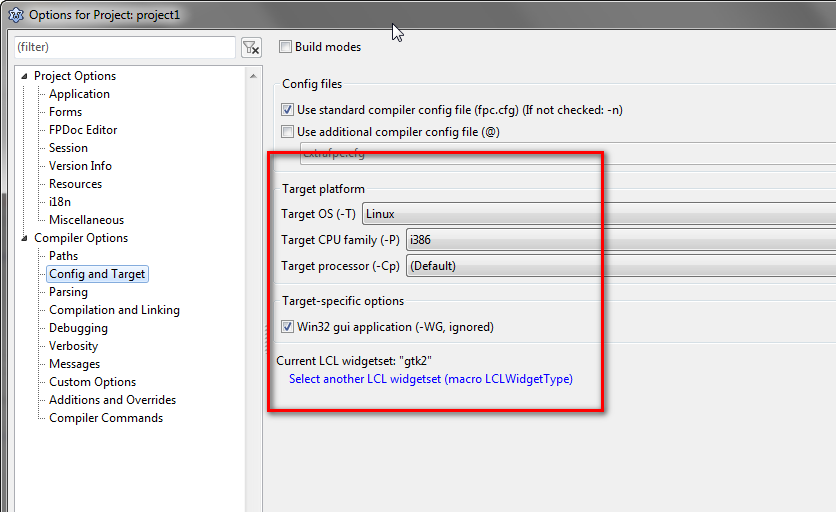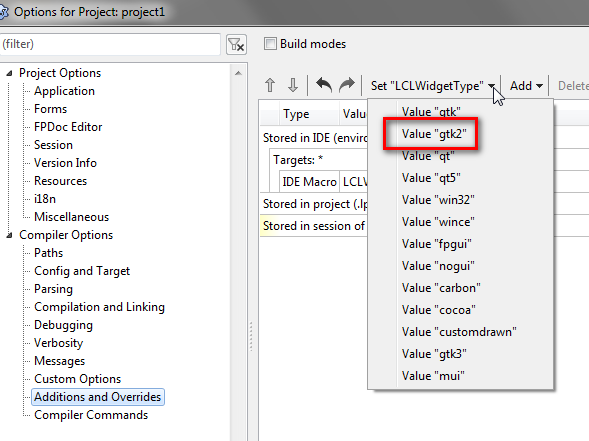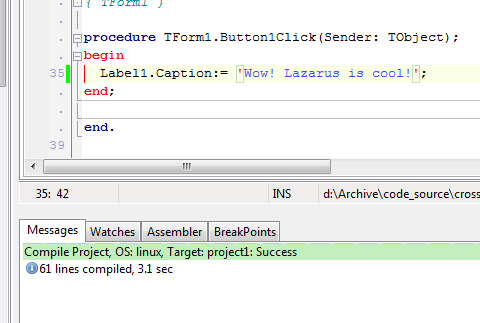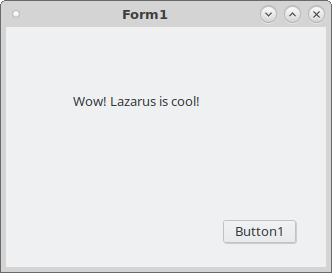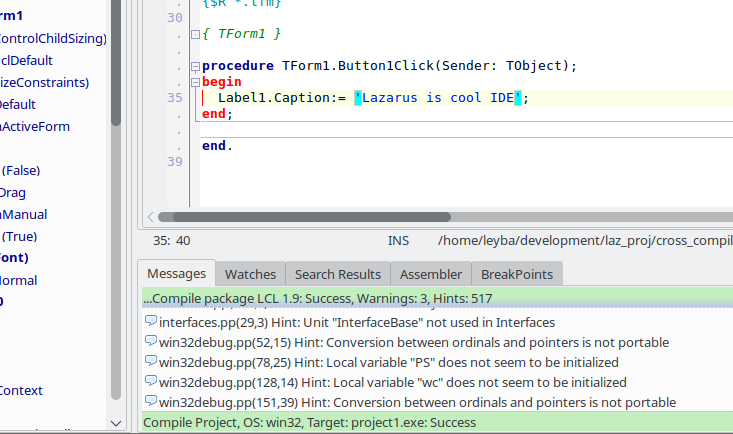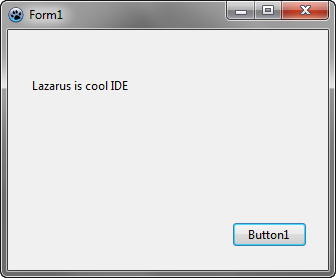Сборки linux от lazarus
Итак, наконец-то я добрался и до кросскомпиляции. Не то, чтобы мне было это сильно надо (я по-прежнему считаю, что надежнее собирать проект на той ОСи, для которой он предназначен), но тут просто стало интересно. Про кросскомпиляцию на Wiki (особенно под Windows) рассказано в довольно общих чертах и не добавляет ясности в этом вопросе 🙂
Различают Host-платформу (сборка Лазаруса, на которой собирается проект) и Target-платформу (ОСь определенной разрядности, для которой собирается проект). Я опишу процесс сборки кросскомпилятора для Linux_i386 (Target) на win-x32 сборке Лазаруса (Host) и для Windows x32 (Target) на линуксовой i386 сборке Lazarus.
1. Кросскомпиляция на Windows.
1. Для начала скачиваем отсюда и запускаем последний релиз замечательной программки fpcupdeluxe нужной разрядности и соответствующей ОСи
2. Определяем директорию, куда будут скачаны исходники и собраны бинарные файлы (напр., D:\Archive\development\fpcup)
3. В окне «FPC version» выбираем «trunk» и жмакаем кнопку «Only FPC» (если Lazarus у вас еще не установлен, можно установить заодно и его, выбрав соответственно тип сборки в окне «Lazarus version» и нажав «Install/Update FPC + Laz»)
4. После установки FPC (и Лазаруса, если его не было) необходимо скачать сорцы и библиотеки, а также и скомпилировать бинарники для кросскомпиляции
Выбираем требуемую разрядность и ОСь (напомню, я задался целью собрать кросскомпилятор для Linux-i386) и жмем кнопку «Install cross-compiler».
В процессе закачки и последующей сборки fpcupdeluxe ругнется на отсутствие утилит для сборки кросскомпилятора и предложит их скачать («The building of a crosscompiler failed due to missing cross-tools. Fpcupdeluxe can try to download them if available! Do you want to continue?»)
Соглашаемся и повторяем процесс сборки. Он довольно длительный по времени, поэтому стоит запастись терпением. По окончанию процесса в информационной панели можно будет увидеть, куда установились бинарники кросскомпилятора:
New try building a cross-compiler for linux-i386 fpcupdeluxe: info: TAny_linux-i386: found correct binary utilities in directory D:\Archive\development\fpcup\cross\bin\i386-linux fpcupdeluxe: info: TAny_linux-i386: found correct library in directory D:\Archive\development\fpcup\cross\lib\i386-linux 5. Теперь настраиваем Лазарус. Забегая вперед, скажу, что для кросскомпиляции лучше использовать отдельную сборку среды, чтобы не мучиться с переключением (как сделать, чтобы IDE сохраняла настройки в «своей» папке).
Для указания путей к бинарникам открываем настройки Tools —> Options —> Environment —> Files
- для Compiler executable выбрать D:\Archive\development\fpcup\fpc\bin\i386-win32\ppcross386.exe
- для FPC source directory выбрать D:\Archive\development\fpcup\fpcsrc
- для «Make» executable выбрать D:\Archive\development\fpcup\fpc\bin\i386-win32\make.exe
Для настройки отладчика идем сюда Tools —> Options —> Environment —> Debugger
- выбрать GNU debugger (gdb)
- выбрать путь D:\Archive\development\fpcup\fpcbootstrap\gdb.exe
Закрываем окно с настройками среды.
6. И, наконец, создаем новый проект, открываем его настройки Project —> Project Options —> Compiler options —> Paths, где указываем путь к библиотекам для сборки проекта
- для Libraries (-Fl) выбрать d:\development\fpcup\cross\lib\i386-linux (отобразится ..\..\..\development\fpcup\cross\lib\i386-linux)
Указываем целевые ОСь и разрядность процессора, для которых компилируется проект Project —> Project Options —> Compiler options —> Congig and Target
- для Target OS (-T) выбрать Linux
- для Target CPU family (-P) выбрать i386
Если после указания Libraries (-Fl) автоматически не установилась ссылка на виджеты Target-ОСи, то устанавливаем их вручную Project —> Project Options —> Compiler options —> Additions and Overrides
- в комбобоксе «LCLWidgetType» выбрать «Value «GTK2».
Теперь компилируем проект (лучше по + , иначе получим формальную ошибку отладчика). В окне сообщений после окончания процесса сборки получаем положительный результат
Проверяем полученный бинарник на целевой ОСи
2. Кросскомпиляция на Linux.
В качестве линуксовой ОСи я опишу установку на Debian 9. Рабочей директорией для fpcupdeluxe будет /home/leyba/development/fpcup.
1. Устанавливаем svn-клиент, если он еще не установлен
# sudo apt-get install subversion 2. Если у вас не установлены пакеты для компиляции Lazarus, то сначало будет выдано предупреждение об отсутствии отладчика
fpcupdeluxe: WARNING: LazarusNativeInstaller (ConfigModule: lazarus): No GNU gdb found./home/leyba
а затем fpcupdeluxe прервет установку с сообщением об отсутствии библиотек
(9015) Linking ../lazarus
/usr/bin/ld: cannot find -lgdk-x11-2.0
/usr/bin/ld: cannot find -lX11
/usr/bin/ld: cannot find -lgdk_pixbuf-2.0
/usr/bin/ld: cannot find -lgtk-x11-2.0
/usr/bin/ld: cannot find -lpango-1.0
/usr/bin/ld: cannot find -lcairo
/usr/bin/ld: cannot find -lpangocairo-1.0
Поэтому последовательно качаем
# wget http://ftp.ru.debian.org/debian/pool/main/x/x11proto-print/x11proto-print-dev_1.0.5-2_all.deb # sudo dpkg -i x11proto-print-dev_1.0.5-2_all.deb # sudo apt-get install build-essential libx11-dev libgdk-pixbuf2.0-dev libpango1.0-dev libgtk2.0-dev gdb libgl1-mesa-dev 3. Ставим компилятор (и если необходимо, то и Lazarus) аналогично тому, как это описано для Windows
4. Теперь устанавливаем кросскомпилятор аналогично описанному для Windows, но с той разницей, что нужно будет выбрать опции CPU = i386, OS = Windows
- для Compiler executable выбрать /home/leyba/development/fpcup/fpc/bin/i386-linux/fpc.sh (установлено по умолчанию)
- для FPC source directory выбрать /home/leyba/development/fpcup/fpcsrc (установлено по умолчанию)
- для «Make» executable выбрать /usr/bin/make (установлено по умолчанию)
- выбрать GNU debugger (gdb)
- выбрать путь /usr/bin/gdb (установлено по умолчанию)
- для Target OS (-T) выбрать Win32
- для Target CPU family (-P) выбрать i386
- в комбобоксе «LCLWidgetType» выбрать «Value «win32»
Проверяем полученный бинарник на целевой ОСи
Как можно заметить, кросскомпиляция на линуксе во многом проще, чем на Windows.